Em páginas grandes, fazer scroll é uma tarefa demorada e chata. Demora muito tempo até chegar ao fundo da página e temos que usar o botão de scroll muito tempo.
É com base nestes pressupostos que surge a extensão ChromeTouch para o Google Chrome. Esta extensão permite fazer scroll de uma maneira semelhante à dos iPhones. Assim, torna-se mais fácil fazer scroll em páginas grandes e não cansamos tanto os dedos por usar o botão de scroll demasiado tempo.
Instalação
Esta extensão foi feita para o Google Chrome. Assim, a sua instalação é, tal como as outras extensões, bastante simples.
Tem dois métodos de instalação disponíveis: ou visita a página oficial da extensão ou instala a partir do botão disponibilizado abaixo. Ambos os métodos são 100% seguros e seguem o mesmo link para fazer o download do ficheiro a instalar.
 Para instalar a extensão a partir da página oficial, basta seguir este link e clicar no botão de instalação. Se desejar instalar a partir desta página, basta clicar neste botão à direita e aceitar as condições de instalação.
Para instalar a extensão a partir da página oficial, basta seguir este link e clicar no botão de instalação. Se desejar instalar a partir desta página, basta clicar neste botão à direita e aceitar as condições de instalação.
Se ainda não tem o Google Chrome instalado e o estiver interessado em obtê-lo, pode ver aqui no Ubuntued como o fazer:
Configurar o ChromeTouch
Depois de instalar o ChromeTouch pode configurá-lo. Para isso, basta clicar com o botão do lado direito no ícone da extensão e clicar em Options.
Ao fazer isto, uma nova aba vai ser aberta com todas as opções disponíveis. Assim, as opções são as seguintes:
- Touch Mode: Aqui pode escolher o modo de funcionamento da extensão e opções relacionadas com o ícone. Os modos disponíveis são: Auto, Full e Off. No modo Auto, a extensão não funciona quando tem o cursor por cima de texto. No modo Full a extensão funciona sempre. No modo Off, a extensão não funciona. Se clicar no ícone junto à barra de endereços, o modo vai mudar. Pode também seleccionar um atalho no seu teclado para alterar estes modos. Para além disso, pode seleccionar aqui a opção de mostrar ou não o ícone da extensão junto à barra de endereços do Google Chrome.
- Use Mouse Button: Escolha como quer fazer scroll: se com o botão do lado esquerdo, se com o botão do meio, se com o botão do lado direito.
- Drag Direction: Direcção para fazer scroll. Se escolher a Normal, o scroll vai funcionar na direcção normal. Caso prefira usar o scroll ao contrário, escolha a opção Reverse.
- Drag Speed: Aqui pode escolher a velocidade do scroll, sendo 5 a velocidade mais rápida e 1 a mais lenta.
- Sliding Distance: A distância que o scroll anda depois de “arrastar” a página. 5 é a distância mais curta, 1 é a maior distância.
- Sliding Factor: O factor de redução da velocidade do scroll. 5 é o maior factor, ou seja, pára mais rápido. 0 é o menor factor, ou seja, nunca pára.
- Bounce Effect: Active esta opção caso queira o efeito de bounce, efeito esse que aparece quando o scroll chega ao final da janela do Google Chrome.
- No scrollbars mode: Se quiser desactivar as barras de scroll na sua janela do Google Chrome, active esta opção.
- Mouse Gesture: Esta opção permite-lhe fazer retroceder e avançar no seu Google Chrome arrastando a página para a esquerda ou direita.
Usar o ChromeTouch
Para usar esta extensão, basta clicar com o botão que definiu nas opções e arrastar a página. Assim, pode fazer scroll de uma maneira muito mais simples e rápida.
Mas, para melhor compreender como funciona esta extensão, deixo-lhe aqui um pequeno vídeo com o ChromeTouch a funcionar:

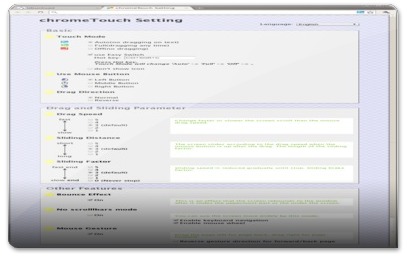








Obrigado Gramathur.
O nosso objectivo é tentar fazer artigos interessantes e que possam agradar ao maior número de pessoas.
É sempre bom ler comentários de agradecimento como os seus.
Continue a acompanhar o nosso blogue e sinta-se à vontade para criticar/aconselhar o que quiser ;)
Produzir tópicos com a qualidade e clareza com as quais vocês produzem diariamente, não é algo fácil.
Além do mérito de um trabalho com este empenho ser feito voluntariamente e com o objetivo de ajudar o máximo de pessoas possível!
Na minha opinião, este tópico atendeu-me plenamente! Pois instigou-me a buscar mais! A descobrir algo que eu ainda não sabia que existia e ao qual agora estou usando.
E isto é para mim um grande valor!
Antonio Cascais, Claudio Novais, e todos os demais blogueiros postadores, o meu particular Muito Obrigado!
Gramathur
@J.Carlos: Obrigado. Continue a seguir o blog e, caso tenha sugestões, sinta-se à vontade para as fazer :D
@Gramathur: Eu não conheço tão bem os add-ons para o firefox. Para a próxima vou pesquisar primeiro para ver se há alguma equivalente ;)
António Cascais,
Parabéns pelo artigo!
Uma pena não haver para Firefox. Mas segui o conselho dado pelo J.Carlos e estou utilizando a outra extensão com a mesma função.
Realmente é muito bom!
Bela dica!
Gramathur
Algo util finalmente inventado… Até que enfim !
Parece-me bem esta extensão. No firefox que uso agora em vez do Chrome por outros motivos que não vêm ao acaso, tenho uma extensão igualzinha, chamada Yet Another Smooth Scrolling. É excelente e tb tem o efeito de bounce no fim e topo das páginas.
Ah parabéns pelo artigo, muito bem escrito e no fundo com um addon útil. Comento muito pouco apesar de já seguir o blog há largos meses.
Boa continuação!
Olá anderson.
No meu caso, acho que ajuda bastante a fazer scroll em páginas grandes. Não é preciso estar muito tempo a rodaro scroll ou a puxar a barra de scroll para baixo até encontrarmos o sítio certo da página.
Para além disso, depois de nos habituarmos não queremos outra coisa :p
Mas é uma opinião pessoal. Como tal, é normal que exista gente que não concorde. Experimente e veja qual é que prefere ;)
não percebi nenhuma melhora em relação a utilização o botão de scrooll.
que extensão mais Impecável, era mesmo disto que eu estava a precisar.
Muito Obrigado António :)
[...] This post was mentioned on Twitter by Planet Ubuntu Brasil. Planet Ubuntu Brasil said: ChromeTouch: uma nova maneira de fazer scroll [chrome] http://bit.ly/f1Wu9Z [...]